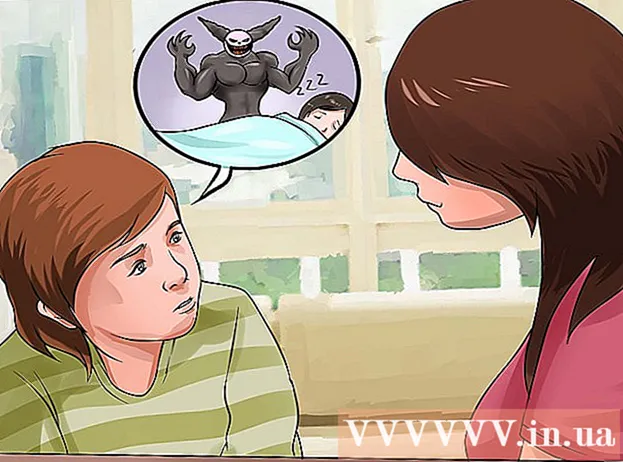Συγγραφέας:
Florence Bailey
Ημερομηνία Δημιουργίας:
22 Μάρτιος 2021
Ημερομηνία Ενημέρωσης:
1 Ιούλιος 2024

Περιεχόμενο
- Μέθοδος 2 από 3: Χρήση Soda PDF (για προσαρμοσμένο κωδικό πρόσβασης)
- Μέθοδος 3 από 3: Χρήση του Adobe Acrobat (για προσαρμοσμένο κωδικό πρόσβασης)
- Συμβουλές
- Προειδοποιήσεις
 . Είναι το μόνο πρόγραμμα περιήγησης στο οποίο μπορείτε να χρησιμοποιήσετε τη λειτουργία Εκτύπωση για να καταργήσετε τον κωδικό πρόσβασης του δημιουργού για ένα αρχείο PDF.
. Είναι το μόνο πρόγραμμα περιήγησης στο οποίο μπορείτε να χρησιμοποιήσετε τη λειτουργία Εκτύπωση για να καταργήσετε τον κωδικό πρόσβασης του δημιουργού για ένα αρχείο PDF.  2 Ανοίξτε το Google Drive. Μεταβείτε στη διεύθυνση https://drive.google.com/drive/ στο πρόγραμμα περιήγησής σας. Εάν είστε ήδη συνδεδεμένοι στον Λογαριασμό σας Google, η σελίδα σας στο Google Drive θα ανοίξει.
2 Ανοίξτε το Google Drive. Μεταβείτε στη διεύθυνση https://drive.google.com/drive/ στο πρόγραμμα περιήγησής σας. Εάν είστε ήδη συνδεδεμένοι στον Λογαριασμό σας Google, η σελίδα σας στο Google Drive θα ανοίξει. - Εάν δεν έχετε συνδεθεί ακόμα, κάντε κλικ στην επιλογή Μετάβαση στο Drive και, στη συνέχεια, εισαγάγετε τη διεύθυνση email και τον κωδικό πρόσβασής σας.
 3 Σύρετε το PDF στο Google Drive. Το έγγραφο θα αποθηκευτεί στο δίσκο.
3 Σύρετε το PDF στο Google Drive. Το έγγραφο θα αποθηκευτεί στο δίσκο. - Εναλλακτικά, μπορείτε να κάνετε κλικ στην επιλογή Δημιουργία (στην επάνω δεξιά γωνία του Drive)> Μεταφόρτωση αρχείων, να επιλέξετε το έγγραφο PDF που θέλετε και, στη συνέχεια, να κάνετε κλικ στο κουμπί OK.
 4 Κάντε διπλό κλικ στο έγγραφο PDF στο Drive. Το έγγραφο θα ανοίξει σε ένα παράθυρο προγράμματος περιήγησης.
4 Κάντε διπλό κλικ στο έγγραφο PDF στο Drive. Το έγγραφο θα ανοίξει σε ένα παράθυρο προγράμματος περιήγησης. - Εάν το έγγραφο προστατεύεται από κωδικό πρόσβασης χρήστη, πληκτρολογήστε το και, στη συνέχεια, κάντε κλικ στην επιλογή Υποβολή για να ανοίξετε το έγγραφο.
 5 Ανοίξτε το παράθυρο Εκτύπωση. Για να το κάνετε αυτό, κάντε κλικ Ctrl+Π (Windows) ή ⌘ Εντολή+Π (Μακ).
5 Ανοίξτε το παράθυρο Εκτύπωση. Για να το κάνετε αυτό, κάντε κλικ Ctrl+Π (Windows) ή ⌘ Εντολή+Π (Μακ).  6 Κάντε κλικ στην επιλογή Αλλαγή. Θα βρείτε αυτήν την επιλογή στην ενότητα Προορισμός στην αριστερή πλευρά του παραθύρου του προγράμματος περιήγησης. Θα ανοίξει ένα μενού
6 Κάντε κλικ στην επιλογή Αλλαγή. Θα βρείτε αυτήν την επιλογή στην ενότητα Προορισμός στην αριστερή πλευρά του παραθύρου του προγράμματος περιήγησης. Θα ανοίξει ένα μενού  7 Κάντε κλικ στην επιλογή Αποθήκευση ως PDF. Θα βρείτε αυτήν την επιλογή στην ενότητα Τοπικές επιλογές στο παράθυρο Επιλογή προορισμού.
7 Κάντε κλικ στην επιλογή Αποθήκευση ως PDF. Θα βρείτε αυτήν την επιλογή στην ενότητα Τοπικές επιλογές στο παράθυρο Επιλογή προορισμού.  8 Κάντε κλικ στο μπλε κουμπί Αποθήκευση. Θα το βρείτε στην επάνω αριστερή γωνία της οθόνης. Το έγγραφο PDF θα μεταφορτωθεί στον υπολογιστή σας χωρίς κωδικό πρόσβασης. τώρα αυτό το έγγραφο μπορεί να εκτυπωθεί, να επεξεργαστεί και να αντιγραφεί.
8 Κάντε κλικ στο μπλε κουμπί Αποθήκευση. Θα το βρείτε στην επάνω αριστερή γωνία της οθόνης. Το έγγραφο PDF θα μεταφορτωθεί στον υπολογιστή σας χωρίς κωδικό πρόσβασης. τώρα αυτό το έγγραφο μπορεί να εκτυπωθεί, να επεξεργαστεί και να αντιγραφεί. - Mayσως χρειαστεί να επιλέξετε έναν φάκελο για να κατεβάσετε το έγγραφο.
Μέθοδος 2 από 3: Χρήση Soda PDF (για προσαρμοσμένο κωδικό πρόσβασης)
 1 Ανοίξτε τον ιστότοπο Soda PDF. Μεταβείτε σε αυτήν τη σελίδα στο πρόγραμμα περιήγησης ιστού του υπολογιστή σας.
1 Ανοίξτε τον ιστότοπο Soda PDF. Μεταβείτε σε αυτήν τη σελίδα στο πρόγραμμα περιήγησης ιστού του υπολογιστή σας.  2 Κάντε κλικ στο επιλέξτε ένα αρχείο. Είναι ένα πράσινο κουμπί στη δεξιά πλευρά της σελίδας. Ανοίγει ένα παράθυρο Explorer (Windows) ή Finder (Mac).
2 Κάντε κλικ στο επιλέξτε ένα αρχείο. Είναι ένα πράσινο κουμπί στη δεξιά πλευρά της σελίδας. Ανοίγει ένα παράθυρο Explorer (Windows) ή Finder (Mac).  3 Επιλέξτε ένα έγγραφο PDF. Στο παράθυρο που ανοίγει, μεταβείτε στο φάκελο με το αρχείο PDF και, στη συνέχεια, κάντε κλικ σε αυτό για να επιλέξετε.
3 Επιλέξτε ένα έγγραφο PDF. Στο παράθυρο που ανοίγει, μεταβείτε στο φάκελο με το αρχείο PDF και, στη συνέχεια, κάντε κλικ σε αυτό για να επιλέξετε.  4 Κάντε κλικ στο Ανοιξε. Βρίσκεται στην κάτω δεξιά γωνία του παραθύρου. Το έγγραφο PDF μεταφορτώνεται στον ιστότοπο της υπηρεσίας Soda PDF.
4 Κάντε κλικ στο Ανοιξε. Βρίσκεται στην κάτω δεξιά γωνία του παραθύρου. Το έγγραφο PDF μεταφορτώνεται στον ιστότοπο της υπηρεσίας Soda PDF.  5 Εισαγάγετε τον κωδικό πρόσβασης χρήστη για το έγγραφο. Κάντε το στο πλαίσιο κειμένου που εμφανίζεται.
5 Εισαγάγετε τον κωδικό πρόσβασης χρήστη για το έγγραφο. Κάντε το στο πλαίσιο κειμένου που εμφανίζεται. - Εάν δεν γνωρίζετε αυτόν τον κωδικό πρόσβασης, δεν θα μπορείτε να καταργήσετε την προστασία.
 6 Κάντε κλικ στο Ξεβουλώνω. Αυτό το πράσινο κουμπί βρίσκεται κάτω από το πλαίσιο κειμένου κωδικού πρόσβασης. Ο κωδικός πρόσβασης θα αφαιρεθεί.
6 Κάντε κλικ στο Ξεβουλώνω. Αυτό το πράσινο κουμπί βρίσκεται κάτω από το πλαίσιο κειμένου κωδικού πρόσβασης. Ο κωδικός πρόσβασης θα αφαιρεθεί.  7 Κάντε κλικ στο Προβολή και λήψη στο πρόγραμμα περιήγησης. Αυτό το κουμπί βρίσκεται στη δεξιά πλευρά της σελίδας. Το έγγραφο PDF θα μεταφορτωθεί στον υπολογιστή σας χωρίς κωδικό πρόσβασης.
7 Κάντε κλικ στο Προβολή και λήψη στο πρόγραμμα περιήγησης. Αυτό το κουμπί βρίσκεται στη δεξιά πλευρά της σελίδας. Το έγγραφο PDF θα μεταφορτωθεί στον υπολογιστή σας χωρίς κωδικό πρόσβασης. - Mayσως χρειαστεί να επιλέξετε ένα φάκελο για να κατεβάσετε το έγγραφο.
Μέθοδος 3 από 3: Χρήση του Adobe Acrobat (για προσαρμοσμένο κωδικό πρόσβασης)
 1 Ξεκινήστε το Adobe Acrobat Pro. Αυτή είναι η πληρωμένη έκδοση του Adobe Acrobat. Λάβετε υπόψη ότι δεν μπορείτε να καταργήσετε τον κωδικό πρόσβασης στο Adobe Acrobat Reader.
1 Ξεκινήστε το Adobe Acrobat Pro. Αυτή είναι η πληρωμένη έκδοση του Adobe Acrobat. Λάβετε υπόψη ότι δεν μπορείτε να καταργήσετε τον κωδικό πρόσβασης στο Adobe Acrobat Reader.  2 Ανοίξτε το μενού Αρχείο. Θα το βρείτε στην επάνω αριστερή γωνία της οθόνης.
2 Ανοίξτε το μενού Αρχείο. Θα το βρείτε στην επάνω αριστερή γωνία της οθόνης. - Εάν η καρτέλα Πρόσφατες προβολές είναι ενεργή, μεταβείτε σε αυτήν και αναζητήστε το έγγραφο PDF που θέλετε.
 3 Κάντε κλικ στο Άνοιγμα. Παραλείψτε αυτό το βήμα εάν βρήκατε το έγγραφο στην καρτέλα Πρόσφατες προβολές.
3 Κάντε κλικ στο Άνοιγμα. Παραλείψτε αυτό το βήμα εάν βρήκατε το έγγραφο στην καρτέλα Πρόσφατες προβολές.  4 Κάντε διπλό κλικ στο έγγραφο PDF. Θα ανοίξει στο Adobe Acrobat Pro.
4 Κάντε διπλό κλικ στο έγγραφο PDF. Θα ανοίξει στο Adobe Acrobat Pro. - Mayσως χρειαστεί να ανοίξετε πρώτα το φάκελο εγγράφων (για παράδειγμα, το φάκελο Έγγραφα).
 5 Εισαγάγετε έναν προσαρμοσμένο κωδικό πρόσβασης για το έγγραφο και, στη συνέχεια, κάντε κλικ στο κουμπί OK.
5 Εισαγάγετε έναν προσαρμοσμένο κωδικό πρόσβασης για το έγγραφο και, στη συνέχεια, κάντε κλικ στο κουμπί OK.- Εάν δεν γνωρίζετε αυτόν τον κωδικό πρόσβασης, δεν θα μπορείτε να καταργήσετε την προστασία.
 6 Κάντε κλικ στο εικονίδιο λουκέτου. Θα το βρείτε στα αριστερά κάτω από την καρτέλα Αρχική σελίδα.
6 Κάντε κλικ στο εικονίδιο λουκέτου. Θα το βρείτε στα αριστερά κάτω από την καρτέλα Αρχική σελίδα.  7 Κάντε κλικ στην επιλογή Λεπτομέρειες άδειας. Θα βρείτε αυτόν τον σύνδεσμο στην ενότητα Ρυθμίσεις ασφαλείας.
7 Κάντε κλικ στην επιλογή Λεπτομέρειες άδειας. Θα βρείτε αυτόν τον σύνδεσμο στην ενότητα Ρυθμίσεις ασφαλείας.  8 Ανοίξτε το μενού δίπλα στην επιλογή Μέθοδος προστασίας. Θα πρέπει να εμφανίζει τον κωδικό πρόσβασης Προστασία.
8 Ανοίξτε το μενού δίπλα στην επιλογή Μέθοδος προστασίας. Θα πρέπει να εμφανίζει τον κωδικό πρόσβασης Προστασία.  9 Κάντε κλικ στην επιλογή Χωρίς προστασία. Θα βρείτε αυτήν την επιλογή στο μενού.
9 Κάντε κλικ στην επιλογή Χωρίς προστασία. Θα βρείτε αυτήν την επιλογή στο μενού.  10 Εισαγάγετε ξανά τον κωδικό πρόσβασης για το έγγραφο και, στη συνέχεια, κάντε διπλό κλικ στο κουμπί OK. Εάν πληκτρολογήσατε σωστά τον κωδικό πρόσβασης, θα διαγραφεί.
10 Εισαγάγετε ξανά τον κωδικό πρόσβασης για το έγγραφο και, στη συνέχεια, κάντε διπλό κλικ στο κουμπί OK. Εάν πληκτρολογήσατε σωστά τον κωδικό πρόσβασης, θα διαγραφεί.
Συμβουλές
- Εάν έχετε ερωτήσεις σχετικά με το λογισμικό Adobe Acrobat, μεταβείτε σε αυτήν τη σελίδα στον ιστότοπο της Adobe.
Προειδοποιήσεις
- Εάν θέλετε να καταργήσετε τον κωδικό πρόσβασης για το έγγραφο PDF κάποιου άλλου, τέτοιες ενέργειες είναι παράνομες.